Neste tutorial, vou te ensinar os fundamentos da edição ao vivo de estilos CSS nas Ferramentas de Desenvolvedor do Chrome. Você aprenderá a fazer alterações nos estilos para obter feedback visual imediato e descobrirá as diversas maneiras de influenciar o layout de um site. Essas habilidades são úteis não apenas para desenvolvedores web, mas também para designers que desejam entender melhor os estilos CSS.
Principais Insights
- Alterações ao vivo permitem visualizações imediatas de ajustes de CSS.
- O entendimento de elementos como Margin, Padding e Border é importante para o layout.
- Com as Ferramentas de Desenvolvedor, você pode examinar, alterar e adicionar novas regras CSS específicas.
Passo a passo
1. Acesso às Ferramentas de Desenvolvedor
Para trabalhar com as Ferramentas de Desenvolvedor, basta abrir o Google Chrome e carregar o site que deseja editar. Com um clique direito na página, você pode escolher a opção "Inspecionar" ou usar a combinação de teclas F12.
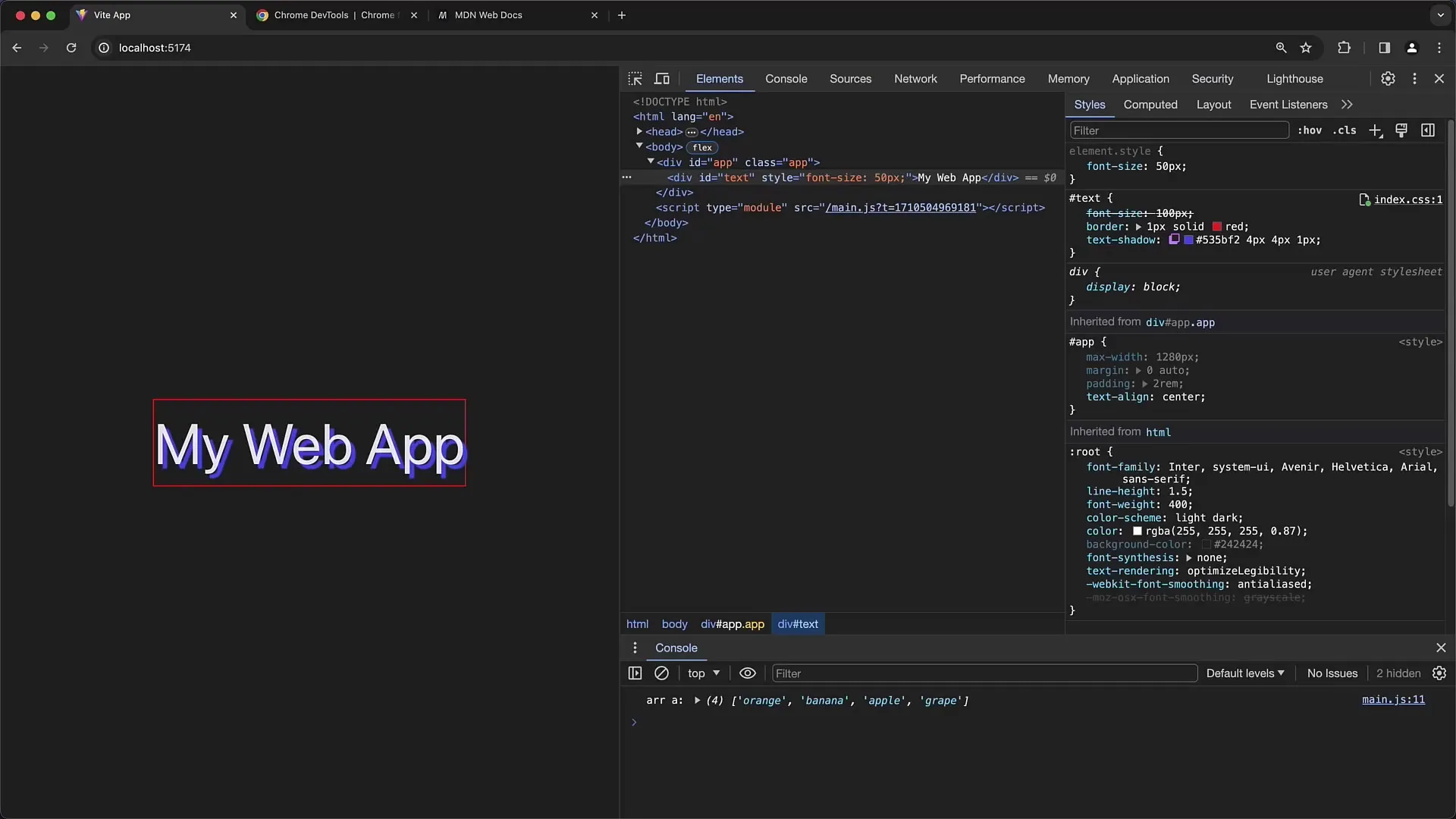
2. Selecionar e modificar elementos
Nas Ferramentas de Desenvolvedor, você verá a estrutura do site. Selecione um elemento cujo estilo deseja modificar. Você pode visualizar os estilos na guia "Estilos" do lado direito. Lá, você verá campos de cálculo para Margin, Border e Padding que podem ser ajustados conforme desejar. Por exemplo, você pode alterar a Margin de um elemento ao editar o valor correspondente.
3. Ajustar Margin e Border
Você pode alterar os valores de Margin e Border inserindo diretamente ou usando a roda do mouse. Ao clicar no campo, ele fica ativo e a roda do mouse permite que você aumente ou diminua os valores rapidamente.
4. Modificar Padding
Assim como com a Margin, você também pode ajustar o Padding. O Padding é a distância entre o conteúdo de um elemento e sua borda. Aqui, você pode ajustar os valores de Padding superior, direito, inferior e esquerdo para obter efeitos visuais.
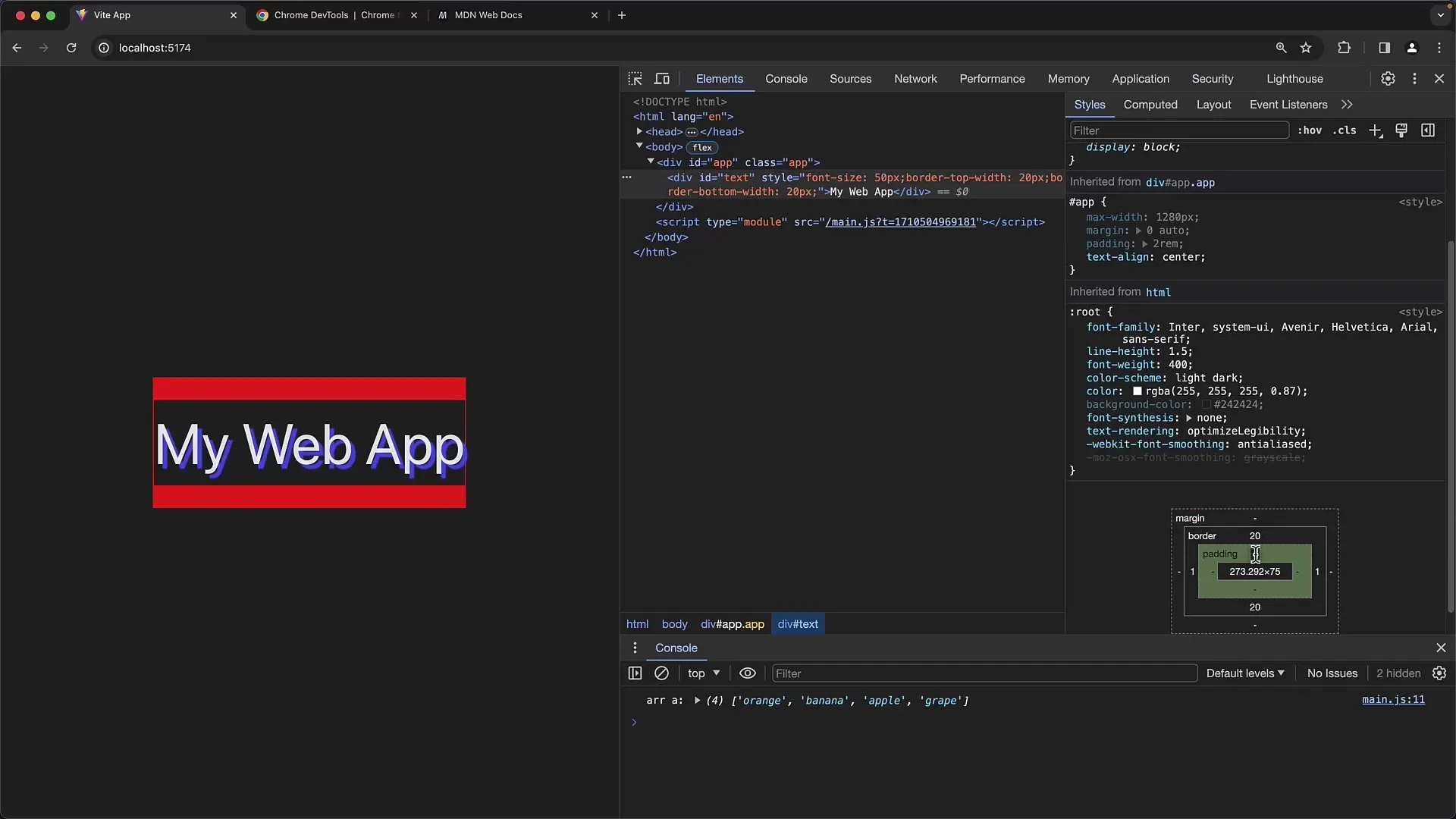
5. Utilizar Visualização ao Vivo
Ao fazer alterações nos estilos, eles serão exibidos imediatamente no navegador. Isso significa que ao mudar a Border de um elemento, você verá imediatamente a mudança de estilo.
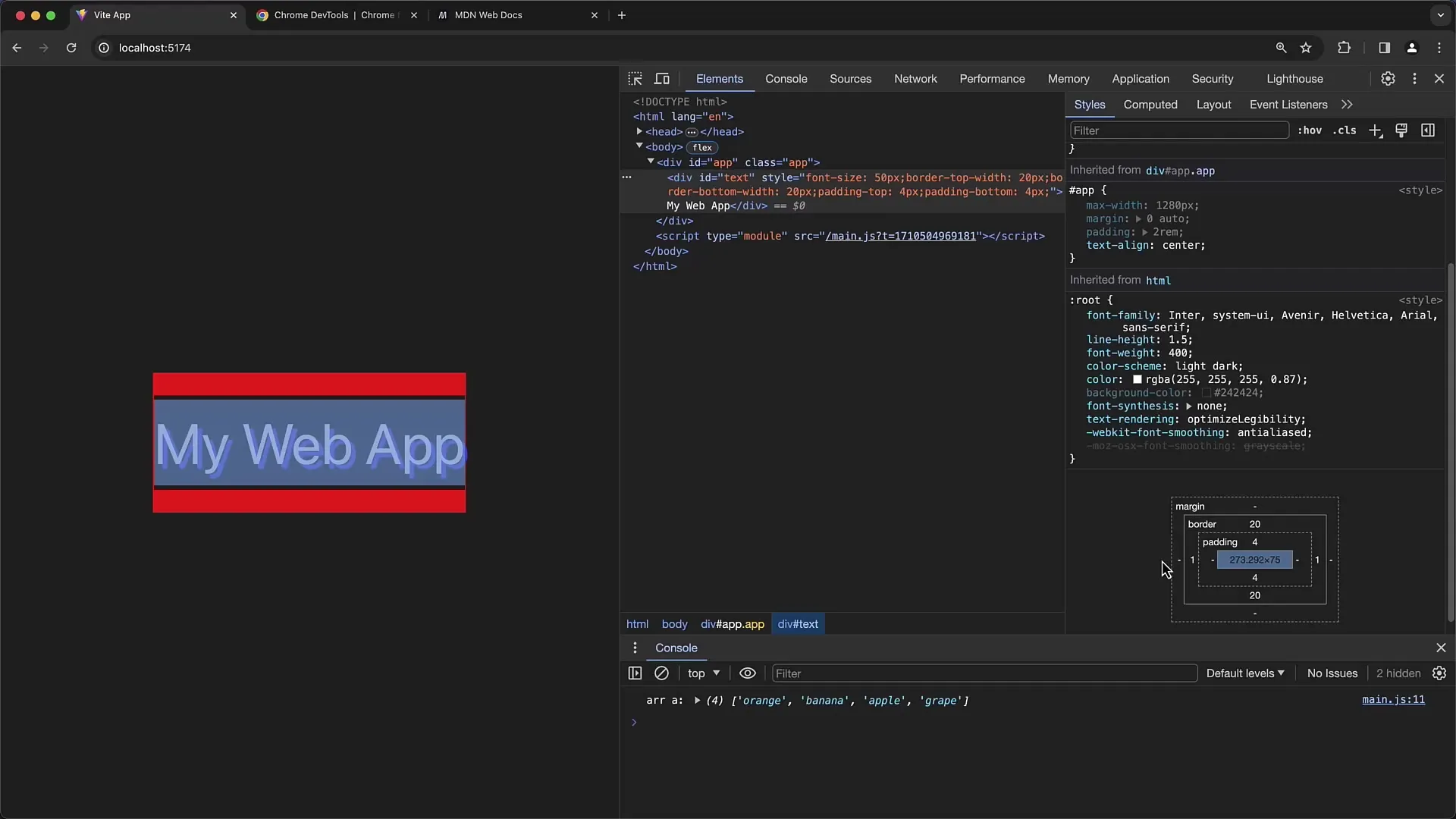
6. Modificar elementos através de regras de estilo
Clique na regra de estilo para fazer alterações e editar propriedades CSS específicas como display, color ou font-size. Por exemplo, você pode inserir display: none para temporariamente ocultar um elemento.
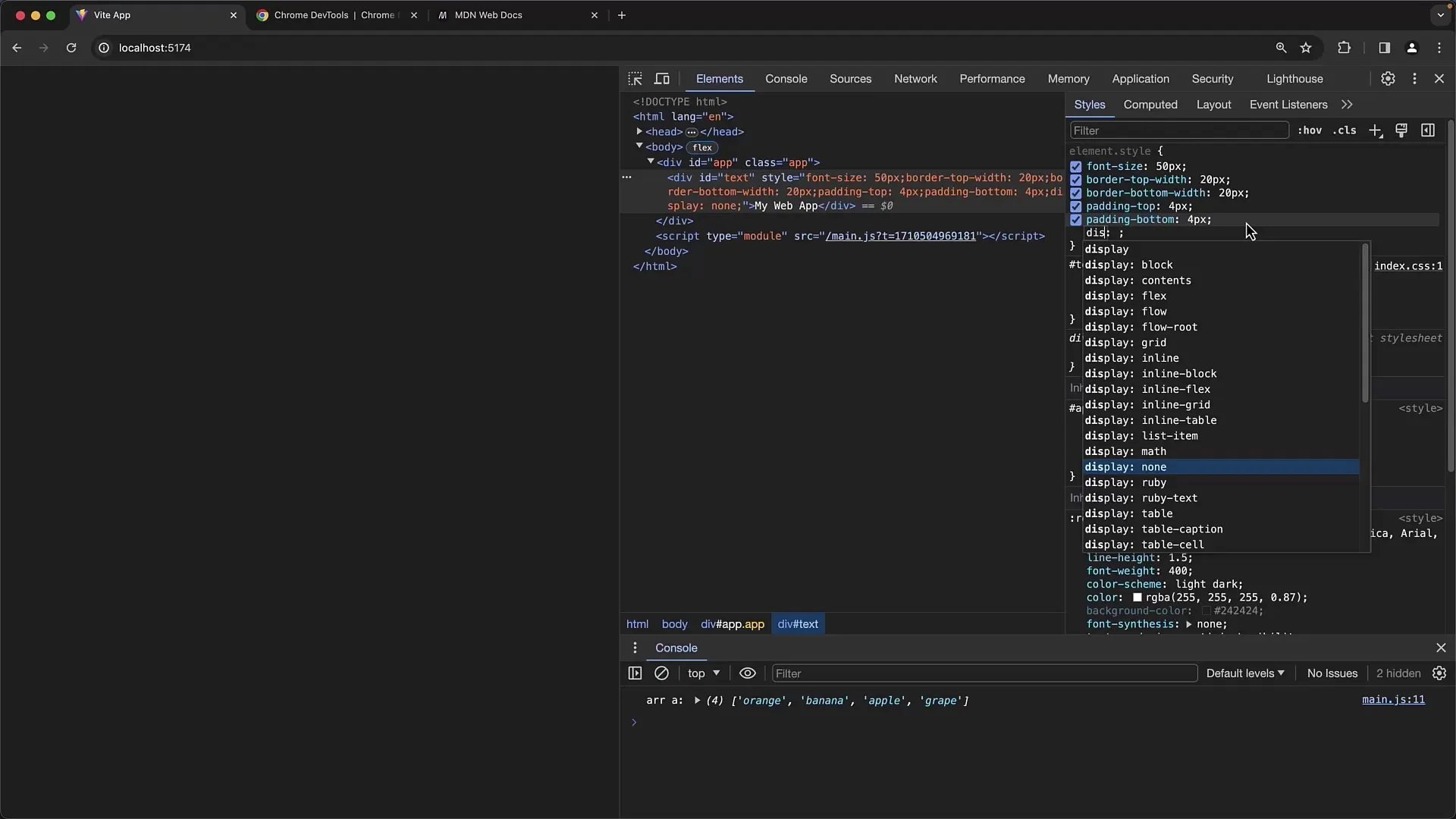
7. Examinar efeitos Hover
Para testar os efeitos Hover, certifique-se de manter o estado relevante ativado no painel de CSS. Você pode fazer isso selecionando uma regra como :hover e depois fazendo ajustes para testar.
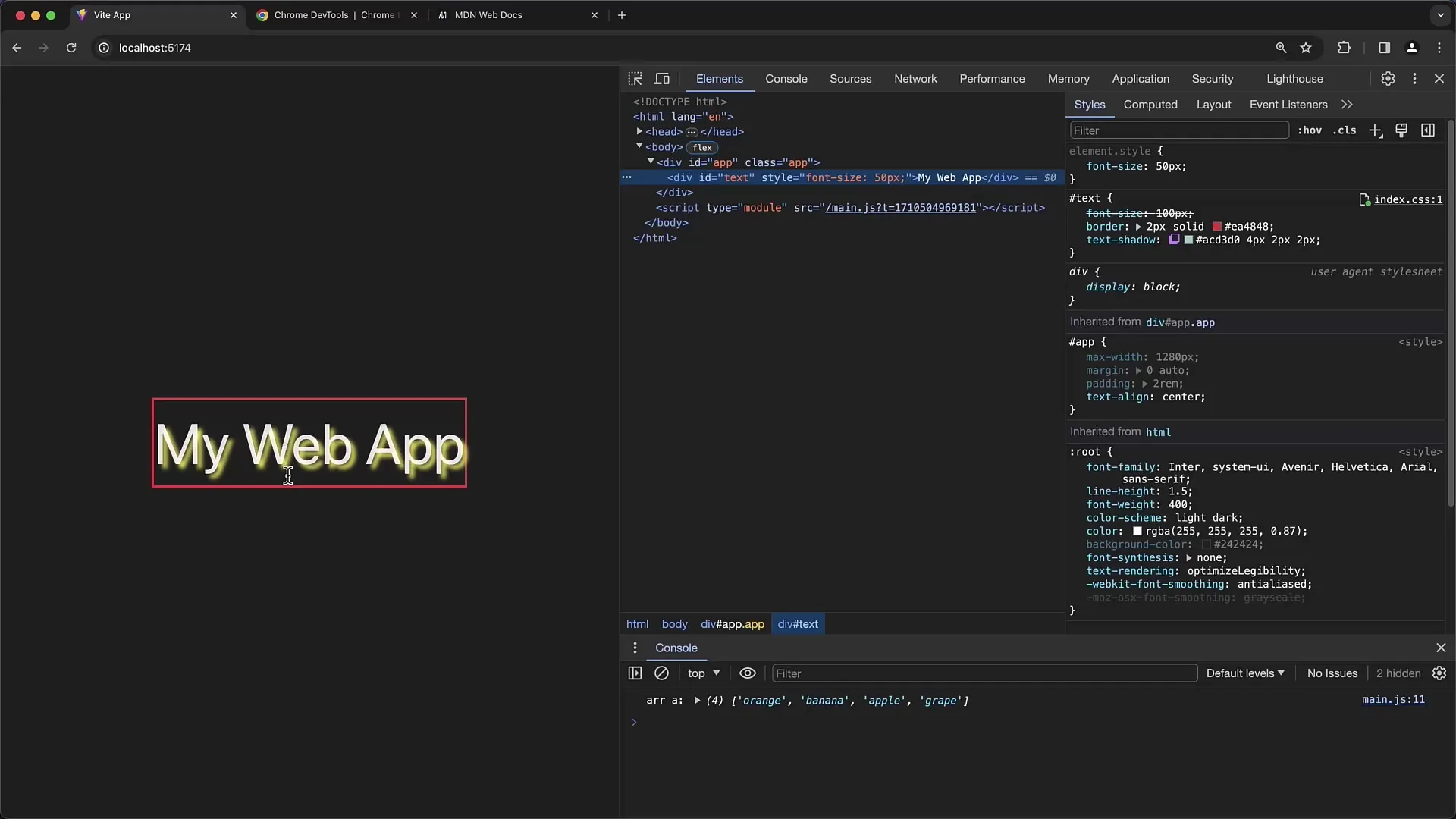
8. Realizar alterações de cor
Para alterar uma cor, você pode inserir diretamente o valor hexadecimal ou utilizar o seletor de cores integrado para selecionar a cor desejada.
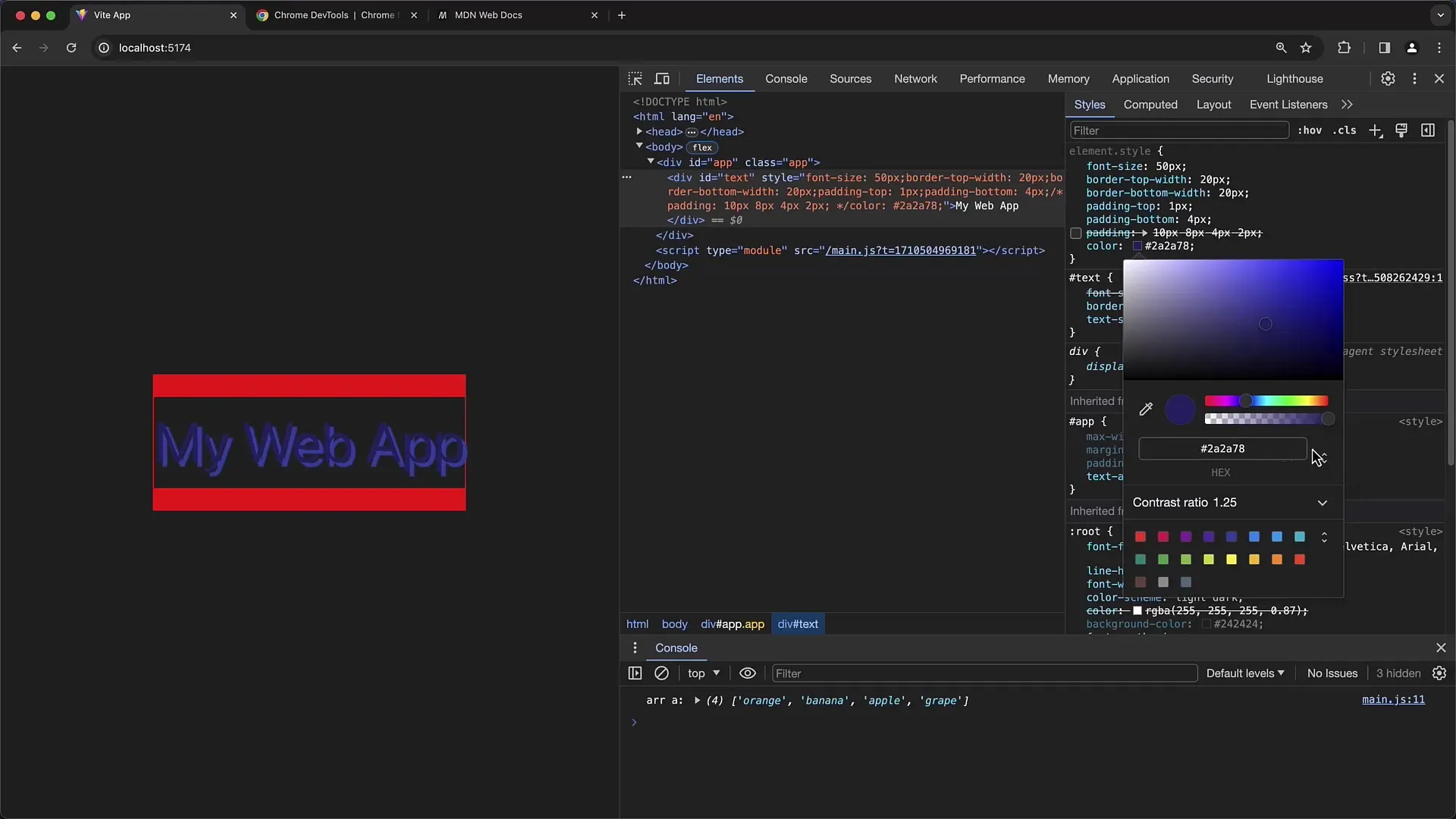
9. Ajustar sombras de texto
Para alterar a sombra do texto, você pode ajustar visualmente a sombra. Isso significa que você pode controlar visualmente a posição e o desfoque da sombra, dando-lhe um melhor controle sobre a aparência do seu texto.
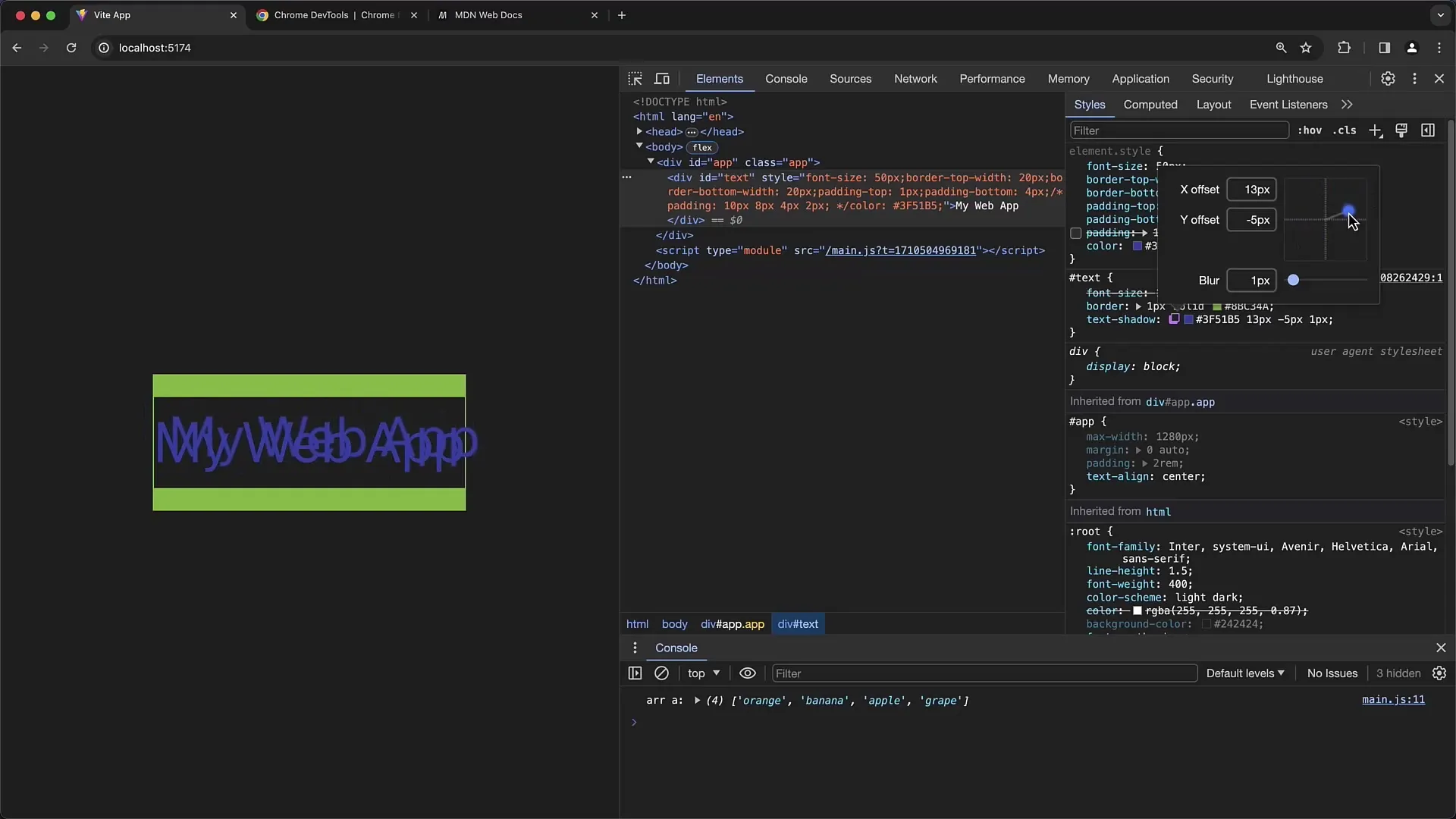
10. Adicionar novas classes CSS
Uma função interessante das Ferramentas do Desenvolvedor é a possibilidade de adicionar novas classes CSS ao seu elemento. Você pode simplesmente inserir o nome da classe na área correspondente e, em seguida, definir regras de estilo para essa classe.
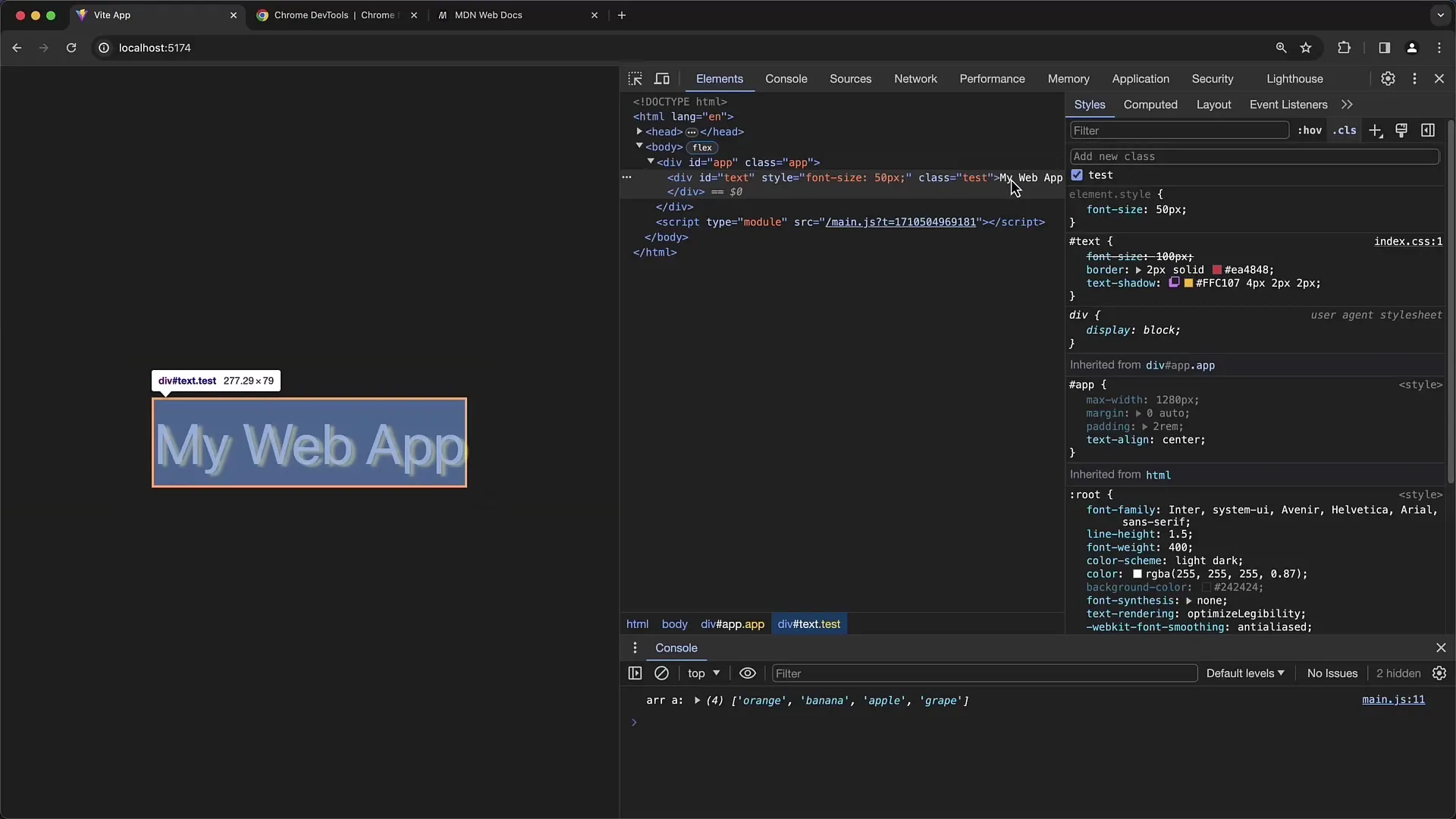
11. Salvando as alterações
Depois de fazer alterações, você pode copiá-las e colá-las no seu editor para atualizar permanentemente os arquivos CSS correspondentes. A cópia é feita facilmente pressionando a tecla de controle (Ctrl+C ou Cmd+C no Mac).
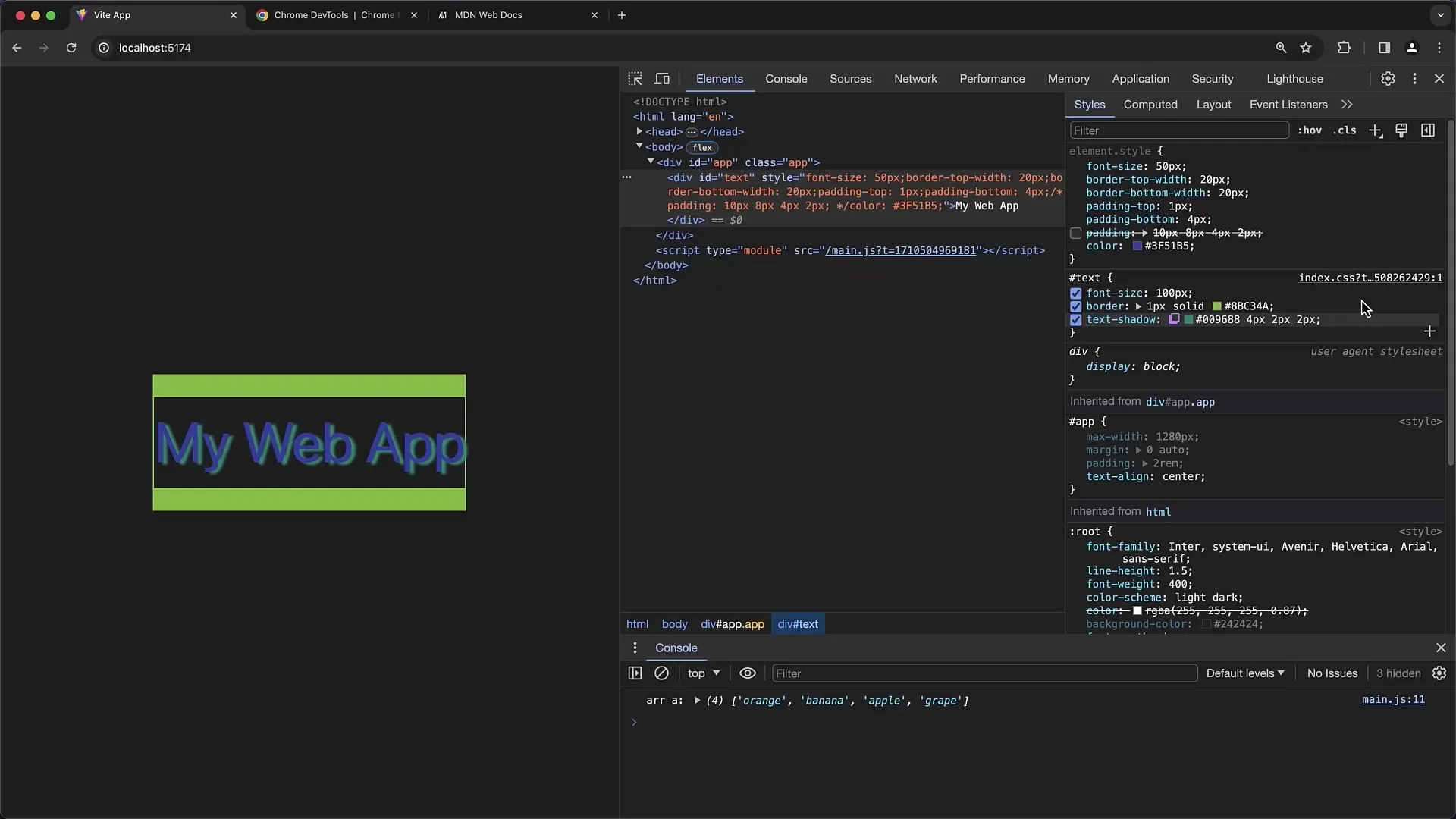
12. Evitar erros comuns
Garanta que você especifique corretamente unidades como px, % ou outras ao inserir valores nos campos. Caso contrário, podem ocorrer problemas de layout inesperados.
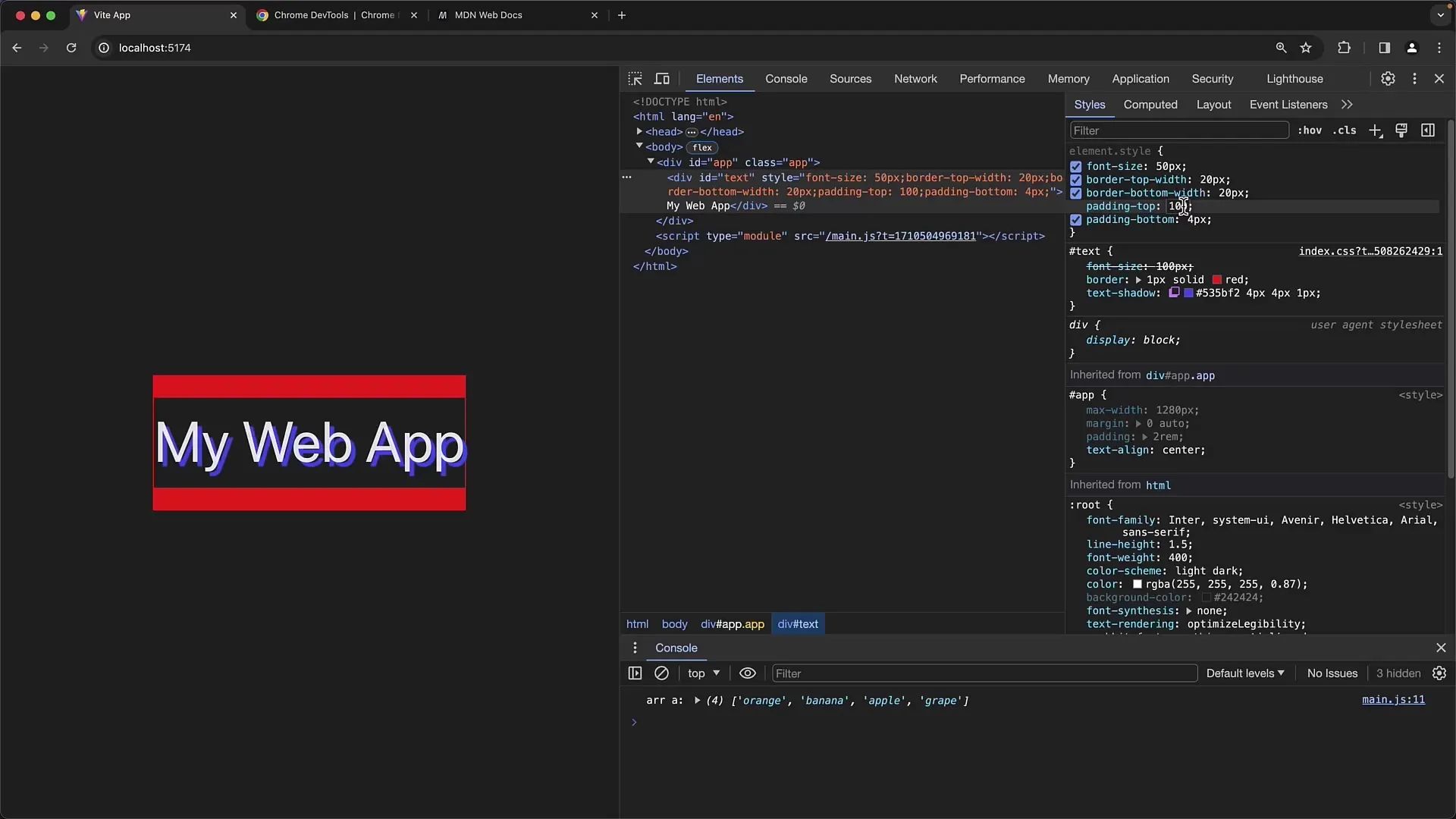
Resumo
Neste tutorial, você aprendeu as funções básicas das Ferramentas do Desenvolvedor do Chrome para edição ao vivo de estilos CSS. Agora você sabe como selecionar elementos, ajustar seus estilos diretamente e salvar essas alterações. Essas ferramentas são essenciais para o desenvolvimento web e design, a fim de criar páginas da web de acordo com as necessidades e desejos dos usuários.
Perguntas frequentes
Como posso alterar a propriedade CSS de um site?Você pode abrir as Ferramentas do Desenvolvedor no Chrome e selecionar o elemento desejado para editar as propriedades CSS na aba "Estilos".
Qual é a diferença entre Margin e Padding?A Margem é o espaçamento ao redor de um elemento, enquanto o Preenchimento é o espaçamento entre o conteúdo de um elemento e sua borda.
Posso salvar alterações nas Ferramentas do Desenvolvedor?Sim, você pode copiar as alterações e colá-las no seu editor de texto para atualizar os arquivos CSS reais.
O que é um efeito Hover?Um efeito Hover é uma mudança visual em um elemento quando o cursor do mouse passa sobre ele. Você pode definir regras de Hover em CSS.
Como usar o seletor de cores nas Ferramentas do Desenvolvedor?Clique no campo de cor ao lado da regra de cor na aba "Estilos" para abrir o seletor de cores e selecionar uma cor.


